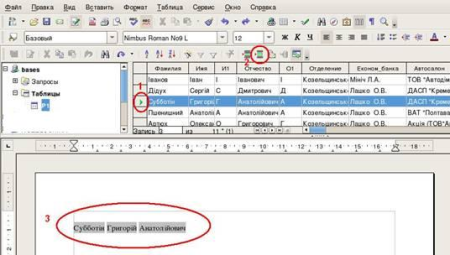Difference between revisions of "RU/kb/71000001"
From Apache OpenOffice Wiki
(корректировка) |
(корректировка) |
||
| Line 39: | Line 39: | ||
{{RU/documentation/signyear|Helen_russian|Е. Ушакова|2007}} | {{RU/documentation/signyear|Helen_russian|Е. Ушакова|2007}} | ||
{{RU/documentation/signyear|Sancho|Обработка<br>А. Е. Харламенков|2010}} | {{RU/documentation/signyear|Sancho|Обработка<br>А. Е. Харламенков|2010}} | ||
| − | {{ | + | {{KbIntegratingModulesBottom}} |
Revision as of 11:40, 27 June 2010
База Знаний: Интеграция модулей
Настоящая статья демонстрирует интеграцию компонентов Apache OpenOffice.
Демонстрируется слияние текстового документа с информацией из базы данных на примере файла электронной таблицы XLS. В качестве базы данных может быть использован любой источник, с которым может взаимодействовать Apache OpenOffice Base.
Инструкция для вставки в текстовый документ информации из базы данных
- Регистрируем нужный файл (базу данных) в качестве источника данных:
- Открываем существующий или создаём новый документ Apache OpenOffice Writer
- Вызвать меню Сервис → Рассылка писем
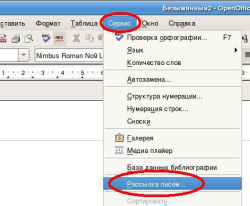
- Выбрать третий пункт Вставить блок с адресом (3. Insert adress block) → Выбрать список адресов (Select Different Address List...)
- Щёлкнуть по кнопке Добавить...
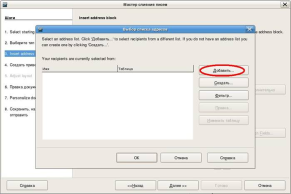
- В открывшемся диалоговом окне выбрать необходимый файл, содержащий структурированные данные — в нашем примере файл XLS, содержащий список контактов, поэтому выбираем Тип файла - Microsoft Excel (.xls) - выделяем мышью нужный файл, щёлкаем по кнопке Открыть.
- Затем щёлкаем по кнопке ОК.
- Файл зарегистрирован. На данном этапе дальнейших действий по созданию рассылки выполнять не требуется, поэтому щёлкнуть по кнопке — Отмена.
- Выполнить подготовительные действия по расстановке полей:
- Нажать клавишу F4 или щёлкнуть по кнопке на панели инструментов Источники данных — сверху появляется панель, слева на которой есть столбец со всеми зарегистрированными источниками данных. Следует выбрать зарегистрированный на предыдущем шаге файл.
- Раскрыть список (щёлкнуть по плюсу перед названием файла), выбрать «Таблицы»[1] и дальше — таблицу, на котором расположены данные "Лист 1" (в этом примере лист называется «P1»). Справа откроется указанный лист выбранной таблицы.
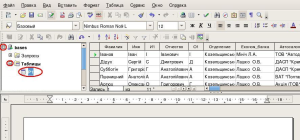
- Перетянуть мышью заголовок требуемого столбца в текст документа на ту позицию, куда необходимо вставить соответствующие данные. Данное действие необходимо проделать однократно, но во всем документе, где требуются данные из этого поля.
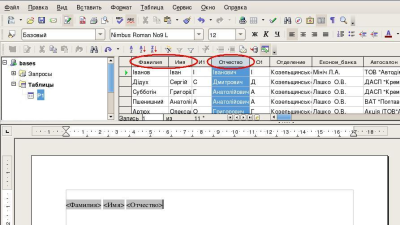
- Сохранить полученный файл в формате *.odt (*.doc - не работает после сохранения!) Файл → Сохранить как.... Выбрать тип файла Текстовый документ OpenDocument .odt.
- Заполнить поля данными для единичного документа:
- Заполнение данными набора документов.
- Для заполнения данными пачки документов следует на панели инструментов Источники данных щёлкнуть по кнопке Рассылка писем.
Template:RU/documentation/signyear
Template:RU/documentation/signyear
Template:KbIntegratingModulesBottom
Cite error: <ref> tags exist, but no <references/> tag was found